Microsoft Excel es el programa de hojas de calculo del paquete ofimático en Microsoft Office que se integra perfectamente con el sistema operativo Windows 11. Excel como cualquier otro programa cuentan con una serie de herramientas y características seleccionadas de forma predeterminada como por ejemplo el tipo de letra (fuente). Sin embargo, el usuario de Microsoft Excel podrá cambiar la fuente seleccionada de forma predeterminada.
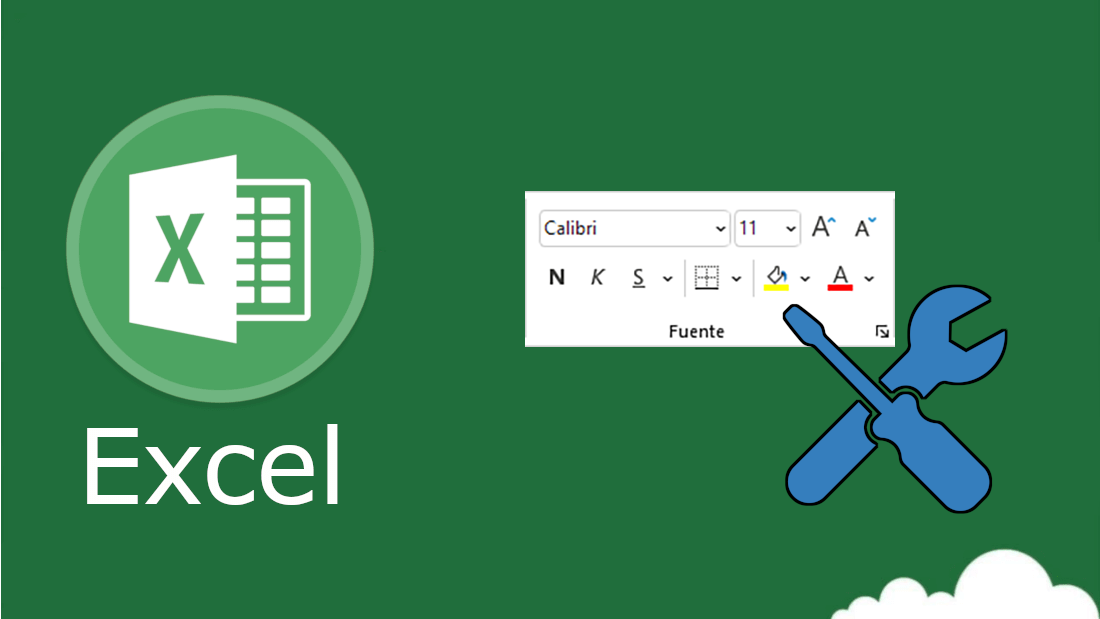
Tabla de Contenidos
Relacionado: Como cambiar el tipo de letra predeterminada en Microsoft Word
El programa Microsoft Excel utiliza el tipo de letra Calibri seleccionada como fuente predeterminada y con un tamaño específico de 11 px. Esto no siempre es del agrado de todos los usuarios los cuales pueden cambiar el tipo de fuente desde la pestaña Inicio del carrusel de herramientas de la parte superior de la interfaz de Excel.
Sin embargo, muchos usuarios prefieren configurar una fuente predeterminada diferente a la que se muestra en el programa Excel al instalarlo en tu ordenador. De esta forma los usuarios podrás utilizar su fuente preferida tan pronto como abra el programa o un archivo Excel en lugar de tener que seleccionarla de forma manual en la interfaz del programa.
Afortunadamente, Microsoft Excel permite cambiar el tipo de letra predeterminado y seleccionado por defecto en el programa de Office. Precisamente esto es lo que te mostramos detalladamente en este tutorial. Por lo tanto, si quieres cambiar la fuente por defecto de Microsoft Excel en tu ordenador con Windows 11 solo tienes que seguir los pasos mostrados a continuación:
Como personalizar el tipo de letra y tamaño seleccionado de forma predeterminada en Microsoft Excel
1. Abre el programa Microsoft Excel o una hoja de cálculo.
2. Una vez en la interfaz del programa, haz clic en la pestaña: Archivo
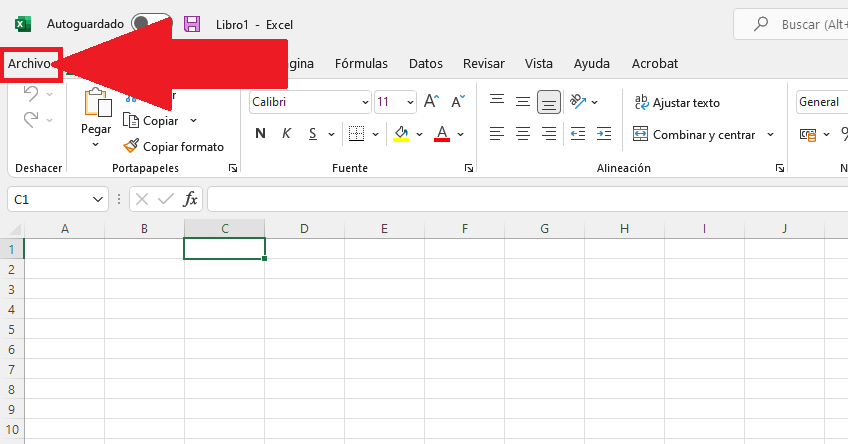
3. En esta pantalla tendrás que hacer clic en: Opciones
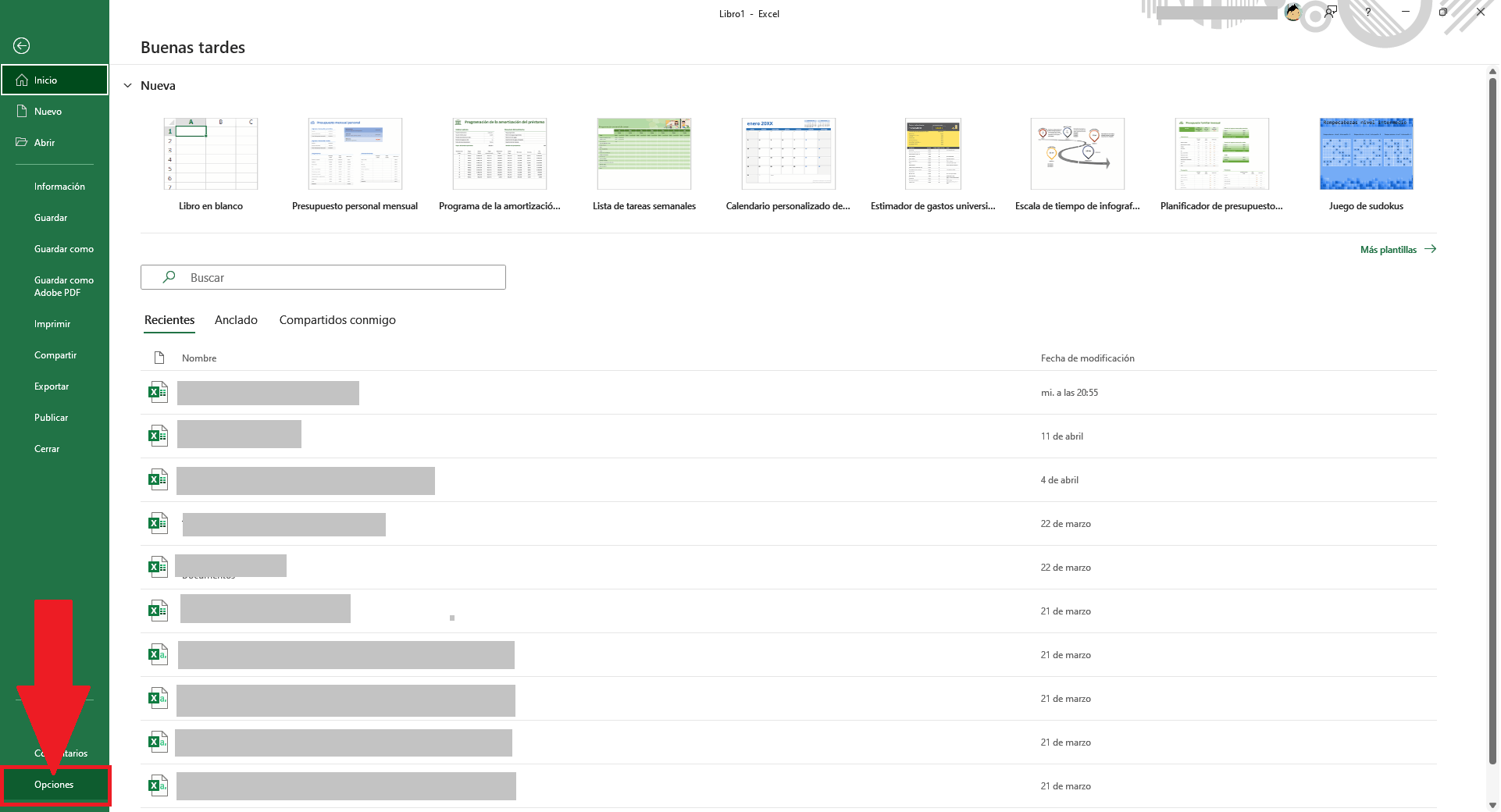
4. Una ventana se abrirá en la que tienes que situarte en la pestaña: General
5. Localiza la sección: Al crear nuevos libros
6. Bajo dicha sección encontrarás las 2 opciones de configuración de las que estamos hablando:
- Usar esta fuente como fuente predeterminada: Aquí tienes que desplegar el menú de todas las fuentes disponibles de entre las cuales deberás seleccionar la que desees.
- Tamaño de fuente: Igualmente despliega el menú con todos los tamaños disponibles y selecciona el deseado.
7. Cuando hayas seleccionado el tipo de letra y tamaño deseado, podrás hacer clic en el botón: Aceptar
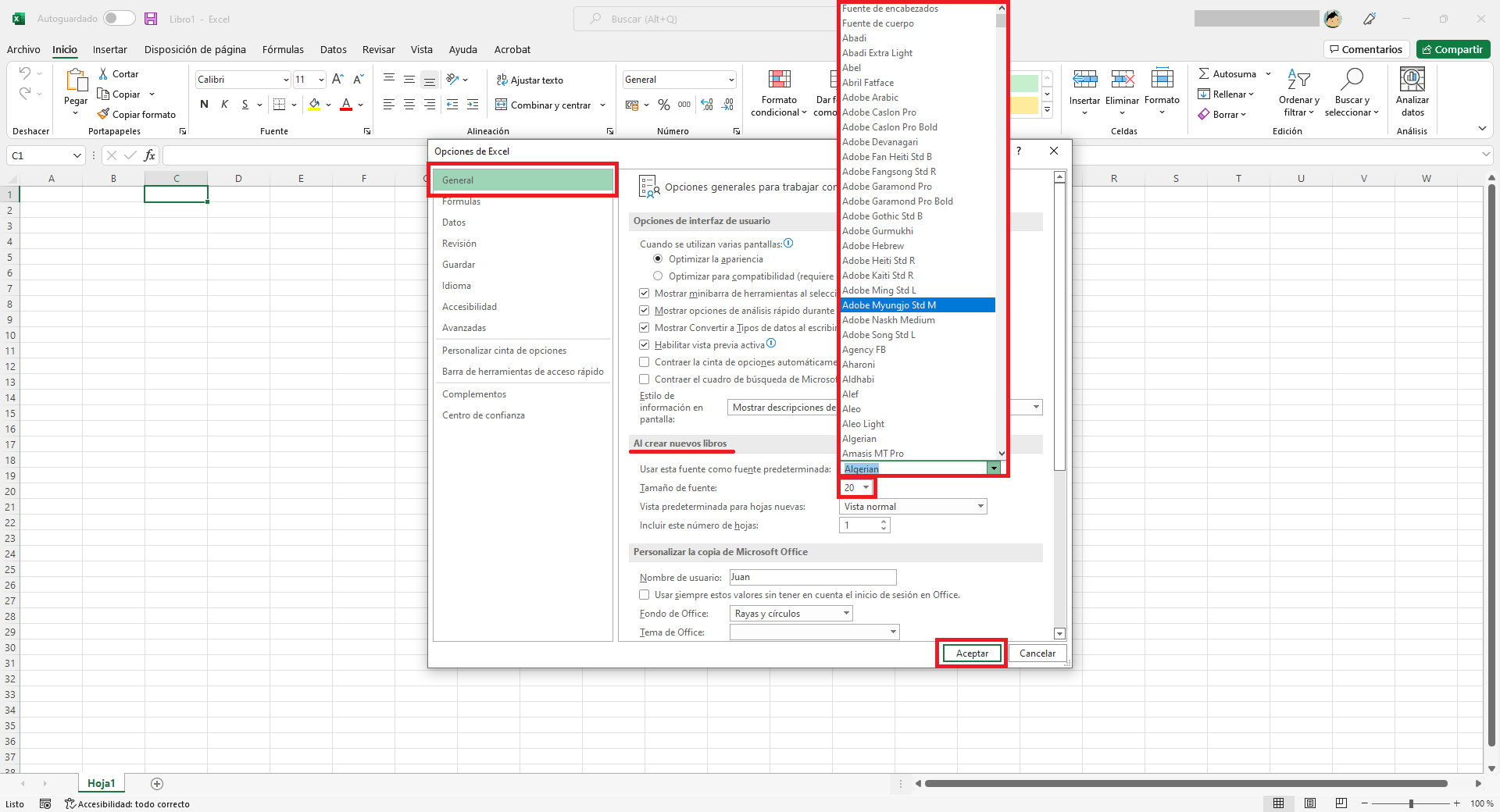
8. Esto guardará la nueva configuración y ahora cuando abras el programa Excel o una hoja de cálculo, la fuente y tamaño deseado estarán seleccionados y listos para usarse.
